Nel mondo digitale di oggi, dove una persona media ha decine, se non centinaia, di account online, gli hacker stanno sfruttando la tendenza pericolosa degli utenti a utilizzare la stessa password per la maggior parte dei loro account online, per derubarli di dati personali. La soluzione semplice a questo problema potrebbe essere quella di avere password uniche e difficili da decifrare diverse per ogni account, ma non è una soluzione pratica. Beh, potrebbe esserlo se si avesse lo strumento giusto, e lo strumento che ti stiamo per presentare è 1Password, una set molto utile e pratico di applicazioni di gestione delle password per Windows, macOS, Linux, iOS e Android. In più adesso vi è una nuova estensione autonoma per il browser web chiamata "1Password X".
Caratteristiche principali di 1Password
Un gestore di password è essenzialmente uno strumento che permette di dimenticare tutte le password tranne una singola Master Password. Questa, insieme a una chiave di sicurezza, vi autenticherà su qualsiasi sito, vi permetterà il login delle app e vi consentirà di portare la vostra sicurezza online ovunque andiate. 1Password fa questo e molto di più. Vediamo alcune delle sue caratteristiche principali:
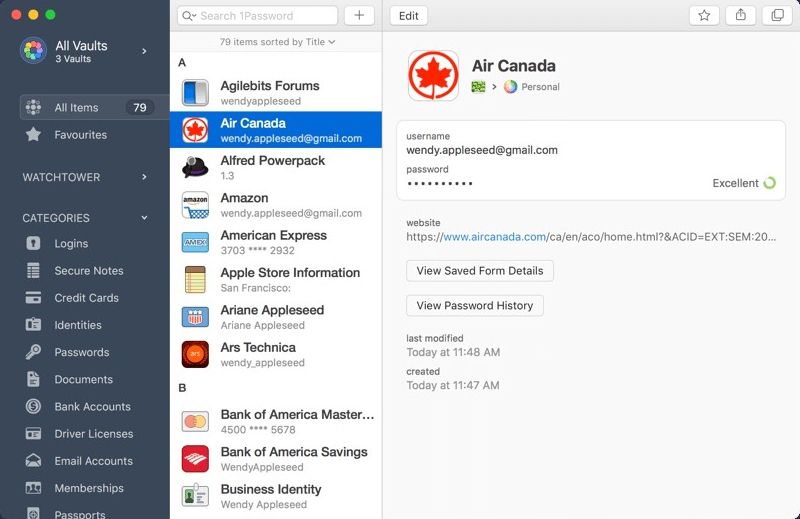
- La funzione principale è la funzione "Master Password" che ti permette di gestire tutte le tue altre credenziali di accesso.
- Puoi anche salvare i login delle tue app, così come i dati della carta di credito e altri dati personali.
- C'è anche la possibilità di mettere al sicuro le tue note private e di memorizzare media e documenti, tutti accessibili solo quando viene inserita la Master Password.
- Le nuove password e gli accessi vengono salvati quando si conferma la richiesta o quando ci si iscrive con un nuovo account ad un sito.
- Le password esistenti possono essere sincronizzate su tutti i dispositivi.
- La funzione di riempimento dei moduli, insieme alla Master Password, vi permetterà di autenticarvi senza che dobbiate ricordare un'altra password.
- Le estensioni del browser (collegate e autonome) ti terranno sempre connesso sul web.
- La funzione "Watchtower" permette di ricevere avvisi sulla potenziale esposizione della sicurezza dalle principali violazioni monitorate sul Dark Web.
- La modalità "viaggio" rimuove tutti i dati privati dal dispositivo quando si attraversa un confine nazionale.
Queste caratteristiche di base possono essere monitorate in tutti i setting di 1Password per tutte le principali piattaforme OS. Gli utenti possono sottoscrivere uno dei tanti piani a pagamento dopo un periodo iniziale di prova gratuita.
Prezzi di 1Password
I piani a pagamenti di 1Password sono classificati in due macro gruppi. Il primo è per il singolo e la famiglia, l'altro è per team e grandi aziende.
Il piano personale costa meno di 3 dollari al mese su un accordo annuale; per un massimo di 5 utenti in una famiglia, il prezzo è di 4,99 dollari al mese.
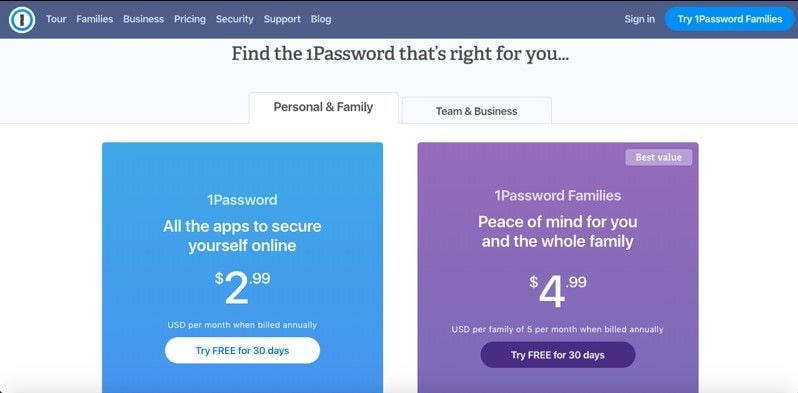
Il piano Team è di 3,99 dollari al mese per utente su un impegno annuale e l'opzione Business è di 7,99 dollari al mese per utente, sempre su un contratto annuale. Poiché il piano è modificabile in qualsiasi momento, 1Password è disponibile anche per l'implementazione in grandi organizzazioni dove potrebbero essere necessari formazione e risorse aggiuntive.
Pro e contro di 1Password
Ora che conosciamo le caratteristiche e i prezzi dei vari piani, esaminiamo i vantaggi e gli svantaggi dell'uso di 1Password Manager:
Pro
- Non è più necessario ricordare centinaia di password per tutti i vostri account digitali
- L'interfaccia è intuitiva per app desktop e mobile, nonché estensioni per i browser
- è possibile gestire più di semplici password attraverso un'archiviazione sicura, con la possibilità di salvare note private, con il riempimento automatico dei dati della carta di credito e altre informazioni personali
- Si sincronizza su tutti i tuoi dispositivi collegati, ma può funzionare anche come un gestore di password offline per una maggiore sicurezza
- Il team del servizio clienti è altamente qualificato e competente
- Mostra funzionalità avanzate nei piani di gruppo, come la condivisione delle password, il monitoraggio dell'amministratore e la reimpostazione delle password per i membri del gruppo
- Invia avvisi di violazione con "Watchtower" attivato
- Prevede la festione di più account con più Master Password
- Supporta 2FA
- I piani aziendali includono solidi strumenti di monitoraggio, con rapporti di utilizzo, registri di attività e automazione degli accessi basata sui ruoli personalizzati
- è presente una nuova estensione di 1Password X per Chrome e Firefox come opzione indipendente per il browser
Contro
- Solo 30 giorni di prova gratuita
Gli aspetti di sicurezza di 1Password
Mentre la Master Password ti protegge in prima linea, la crittografia che protegge i tuoi dati può essere aggirata solo utilizzando la chiave di sicurezza in tuo possesso. Questo significa un doppio strato di protezione così forte che anche i creatori di 1Password non saranno MAI in grado di vedere nessuna delle informazioni private all'interno dei tuoi caveau.
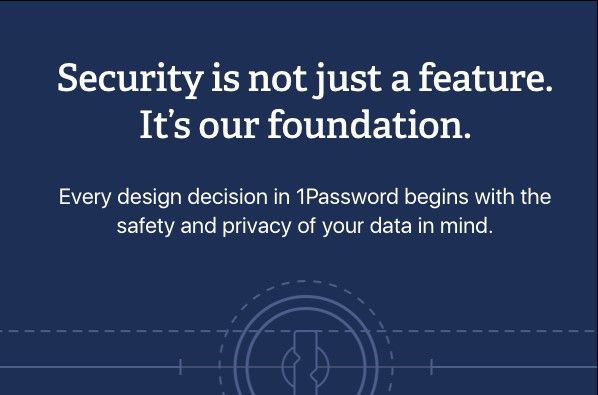
C'è anche un altro strato che impedisce l'invio dei tuoi dati personali sul web anche per l'autenticazione. Si chiama "Secure Remote Password" e costituisce il terzo livello di sicurezza di 1Password.
Insieme, queste tre componenti salvaguardano le tue informazioni rendendole accessibili quando e dove vuoi. Altre caratteristiche di sicurezza sono le seguenti:
- Ti tiene al sicuro sui siti di phishing perché solo tu puoi autenticare un auto-fill
- La cancellazione automatica degli appunti chiude una grave falla che ti solito è presnete nella sicurezza
- 1Password blocca le app di keylogging dal rilevare le tue password
- Il servizio "Watchtower" abilita il cambio proattivo delle password compromesse
Come usare 1Password
In questa sezione finale, ti mostreremo come utilizzare tutto il potenziale di 1Password. Una volta che ti sei registrato per una prova gratuita, segui i passi seguenti per installare e utilizzare l'applicazione sul tuo desktop o come estensione del browser.
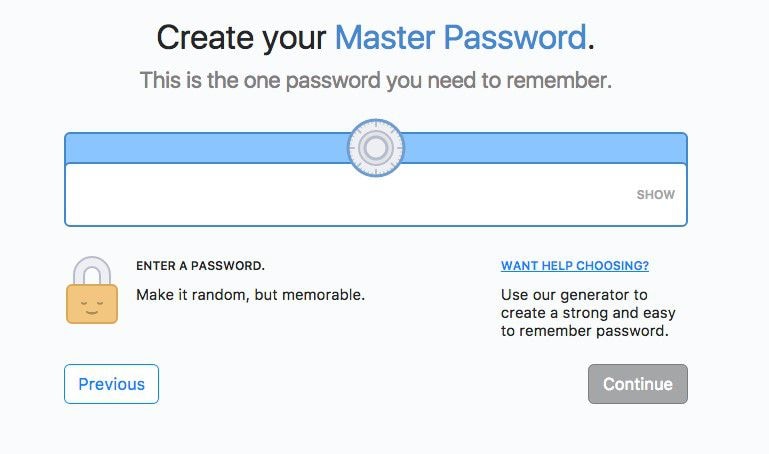
Come impostare la versione desktop di 1Password
- Scarica la versione corretta di 1Password per il tuo sistema operativo e installala come faresti con qualsiasi altra applicazione
- Lancia l'applicazione e accedi al tuo account 1Password cliccando sul link nella pagina principale e inserendo le tue credenziali nel tuo browser
- Ora dovrai aggiungere il tuo account all'applicazione. Fallo selezionando "Scan your Setup Code" nel dropdown principale e poi scegliendo 'dal mio schermo'.
- Apparirà una finestra mobile con uno scanner QR. Trascinalo sopra il codice QR sul lato sinistro in basso.
- Una volta riconosciuto, i campi si riempiranno automaticamente tranne per la Master Password. Inseriscila e premi il pulsante Sign-in.
Come impostare 1Password X su Chrome
L'estensione del browser può essere aggiunta a Chrome andando prima al "Chrome web store":
- Una volta lì, clicca su "Aggiungi a Chrome".
- Quando ti viene richiesto, concedi i permessi per l'installazione dell'estensione.
- Cliccando nuovamente su "Add to Chrome" nel popup dei permessi di accesso, l'estensione verrà aggiunta e abilitata.
- Per vedere se è abilitata, puoi controllare su chrome://extensions e osservare se puoi vedere l'icona a destra della barra degli indirizzi di Chrome.
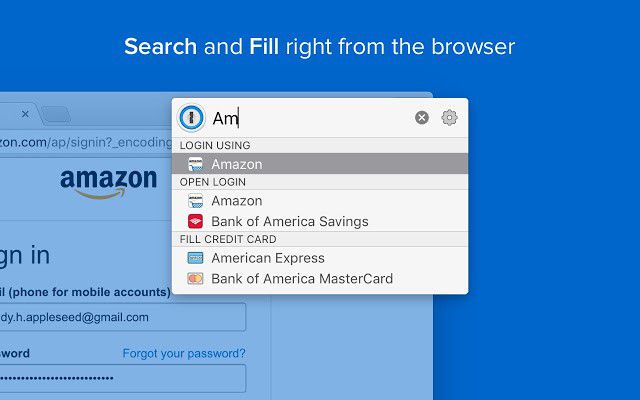
Come usare 1Password e 1Password X
- Per i nuovi accessi, basta digitare il nome utente dell'account o il tuo ID e-mail, a seconda dei casi. 1Password suggerirà una password forte per il nuovo account. Selezionala e iscriviti all'account o al servizio.
- Per i login esistenti, 1Password ti mostrerà automaticamente tutti i login disponibili per quell'account. Clicca su quello che desideri per riempire automaticamente i campi. Puoi anche aprire un sito cliccando sull'icona dell'estensione del browser 1Password X, cercando il login all'interno del mini popup di 1Password e cliccando per aprire il sito e compilare automaticamente le tue credenziali.
- Per vedere e modificare i tuoi login salvati, apri l'app o clicca sull'estensione del browser. Da qui, puoi vedere tutti i tuoi vari login, i dati delle carte, le note e i dati che hai memorizzato. Cliccne uno per vederne i dettagli, così sarai in grado di editare o modificare qualsiasi cosa al suo interno.
- Per cercare un login specifico, basta usare il comando Ctrl+F per trovare quello che stai cercando.
- Tag e Preferiti possono essere aggiunti agli elementi del vault per categorizzarli meglio. I tag possono essere aggiunti quando si modifica un elemento, e un tag preferito può essere impostato con un asterisco.
- Cambia la vista del vault cambiando account o passando alla sezione "Tutti i vault" cliccando sull'elemento desiderato.
- Per spostare gli elementi tra i caveau, basta selezionare (anche Ctrl+select o Ctrl+A), fare clic sull'opzione "Condividi" e scegliere se spostarli o solo fare una copia in un'altra posizione.
Usare 1Password è molto semplice, come hai visto. La Master Password è necessaria per qualsiasi tipo di informazione privata tu voglia salvare su un sito, e questo avviene solo con il tuo permesso. Utilizzando questo robusto setting di applicazioni per la gestione delle password, è possibile proteggere tutti i dispositivi in modo da non dover mai più ricordare un'altra password lunga e difficile.
 100% sicuro | Senza pubblicità |
100% sicuro | Senza pubblicità |
Salvatore Marin
staff Editor